Jak tworzyć pakiety produktów w WooCommerce: 3 metody
Opublikowany: 2021-06-03Szukasz sposobów na sprzedaż swoich produktów w pakietach? Co by było, gdybyś mógł połączyć w pakiet szereg produktów uzupełniających i sprzedawać je z rabatem? Takie taktyki sprzedaży są niezbędne do zwiększenia sprzedaży, dlatego w tym przewodniku pokażemy Ci, jak tworzyć pakiety produktów w WooCommerce .
Zanim przyjrzymy się różnym opcjom, aby to zrobić, lepiej zrozumiemy, czym są produkty w pakiecie i dlaczego warto z nich skorzystać.
Czym są pakiety produktów?
Pakiety produktów to szereg pojedynczych przedmiotów lub usług, które sprzedajesz jako pakiet. Zazwyczaj oferowane razem produkty są komplementarne. Na przykład możesz sprzedać paczkę zawierającą rakietę tenisową, piłki, torbę i opaskę. Dodatkowo cena pakietu jest tańsza niż suma ceny każdego towaru z osobna.
Dobrą rzeczą w pakietach produktów jest to, że mają one zalety zarówno dla właścicieli sklepów, jak i klientów. Sprzedając kilka przedmiotów razem, właściciele sklepów zwiększają średni bilet dla każdej transakcji, podczas gdy użytkownicy mogą kupować różne interesujące ich przedmioty za niższą cenę niż kupowanie każdego produktu z osobna.
Dlaczego powinieneś używać pakietów produktów w WooCommerce?
Produkty w pakietach umożliwiają otwarcie zupełnie nowych sposobów sprzedaży produktów. Możesz bawić się marżami uzyskiwanymi z każdego produktu i dodawać elementy uzupełniające lub powiązane, aby tworzyć bardziej lukratywne oferty. Co więcej, im więcej klient kupuje od Ciebie, tym większe prawdopodobieństwo, że wróci do Twojego sklepu, jeśli zapewnisz dobrą obsługę. Korzystając z pakietów produktów w WooCommerce, możesz zwiększyć sprzedaż zarówno w krótkim, jak i długim okresie.
Tworzenie pakietów produktów lub usług może również pomóc Ci zaoszczędzić czas zarówno dla Ciebie, jak i Twoich klientów. Na przykład, jeśli masz sklep, w którym sprzedajesz ubrania wizytowe, możesz chcieć połączyć garnitur, krawat, koszulę, parę butów, skarpetki i pasek, aby zapewnić kupującym pełne rozwiązanie i skrócić czas. wymaga od nich indywidualnego wyboru każdego elementu. Dodatkowo, Twoi pracownicy nie będą musieli spędzać tyle czasu z każdym klientem, pokazując im wszystkie dostępne opcje.
Ta sama zasada obowiązuje niezależnie od oferowanego produktu lub usługi. Na przykład, jeśli sprzedajesz wtyczki, możesz połączyć kilka narzędzi, które rozwiązują powiązane problemy razem i zaoferować ofertę, aby zapewnić użytkownikom kompletne rozwiązanie. Jak możesz sobie wyobrazić, możliwości są nieograniczone.
Obecnie wiele firm oferuje pakiety produktów, ponieważ ma to zarówno krótko-, jak i długoterminowe korzyści. Jeśli jeszcze nie próbowałeś łączyć produktów, ten przewodnik jest dla Ciebie. Zobaczmy, jak możesz łączyć produkty w swoim sklepie WooCommerce.
Jak tworzyć pakiety produktów w WooCommerce
Istnieją różne sposoby tworzenia pakietów produktów w WooCommerce:
- Z pulpitu nawigacyjnego WooCommerce (przy użyciu zgrupowanych produktów)
- Z wtyczkami
- Korzystanie z kuponów
Przyjrzyjmy się bliżej każdej opcji, abyś mógł wybrać najlepszą dla siebie.
UWAGA : Wszystkie te metody wymagają zainstalowania i poprawnego skonfigurowania WooCommerce w swoim sklepie. Jeśli nie wiesz, jak to zrobić, zapoznaj się z tym przewodnikiem.
1) Jak tworzyć pakiety produktów WooCommerce za pomocą produktów zgrupowanych?
Domyślnie możesz tworzyć pakiety produktów w WooCommerce za pomocą produktów zgrupowanych . Aby utworzyć produkt pogrupowany, musisz najpierw utworzyć pojedynczy produkt, więc w panelu WordPress przejdź do Produkty > Dodaj nowy .
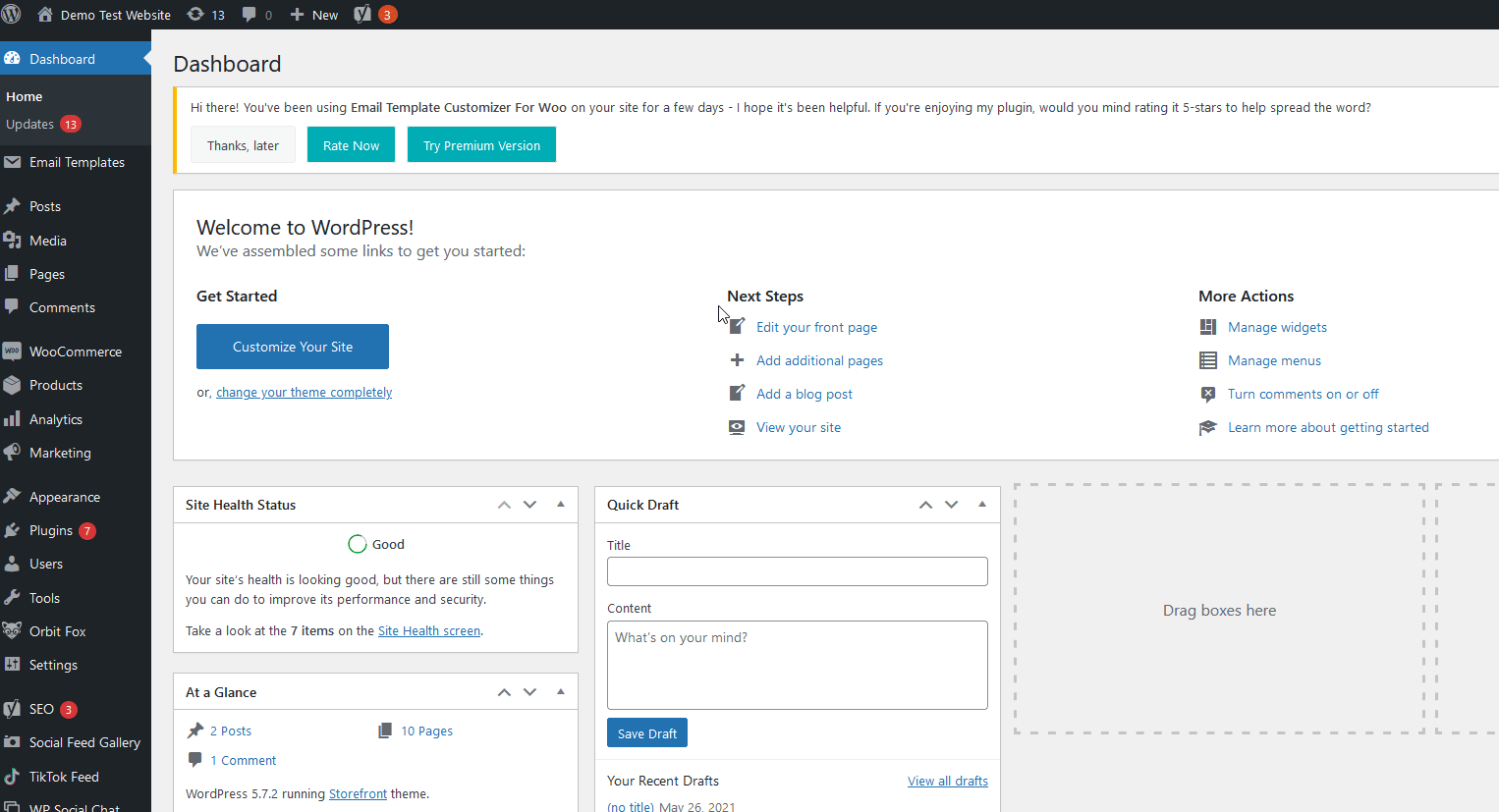
Nadaj swojemu produktowi nazwę (zalecamy użycie słowa „Pakiet” lub „Pakiet”), a następnie w sekcji Dane produktu wybierz opcję Produkt pogrupowany .
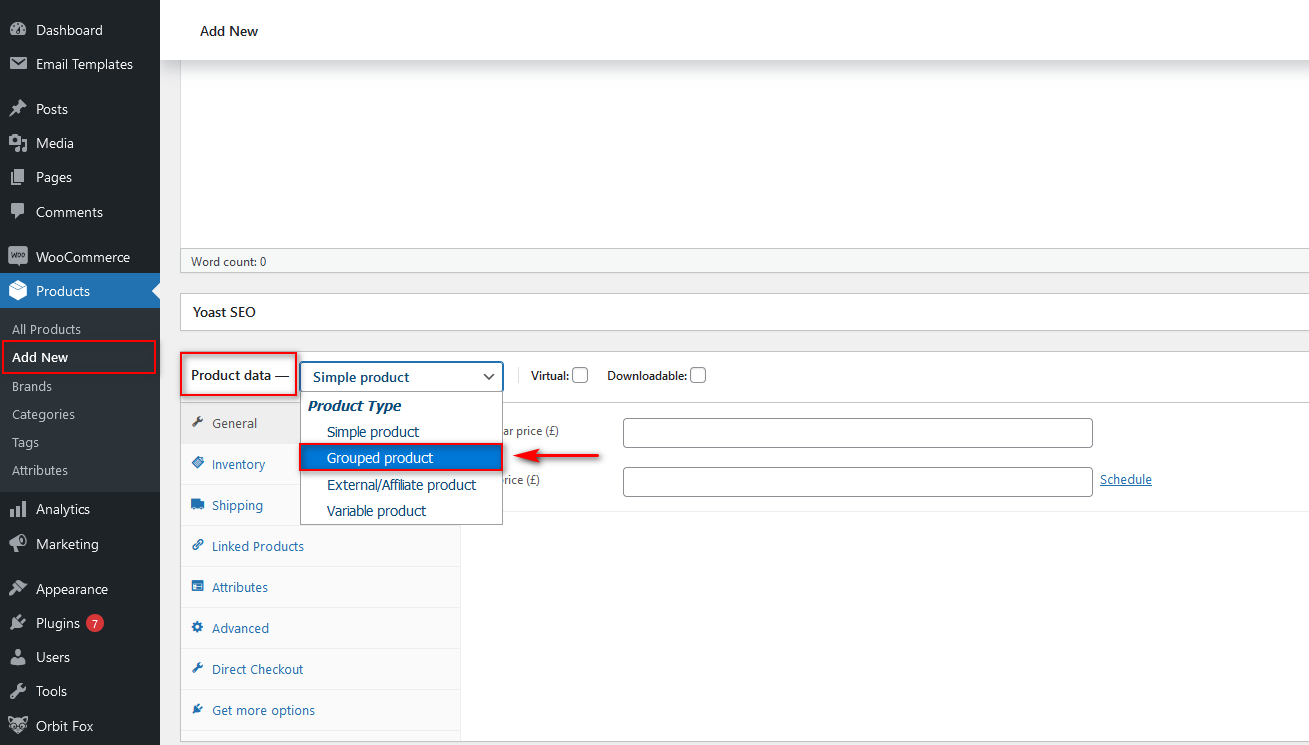
Teraz Twój produkt zostanie skonfigurowany jako pakiet produktów. Jednak pakiet składa się tylko z jednego elementu, więc czas dodać więcej produktów do tego pakietu. Kliknij kartę Połączone produkty i pod opcją Pogrupowane produkty dodaj nazwy produktów, które chcesz dodać do tego pakietu.
Pamiętaj, że wszystkie produkty muszą zostać stworzone, zanim będzie można je połączyć.

Następnie możesz dodać zdjęcia i opisy produktów, zdjęcia z galerii, kategorie pakietów produktów i tak dalej. Podczas konfigurowania pakietu produktów musisz podać użytkownikom jak najwięcej informacji. Upewnij się, że kupujący mogą łatwo zrozumieć produkty zawarte w pakiecie i ich wygląd, korzystając z Twoich zdjęć i opisów.
Po uzupełnieniu wszystkich informacji pamiętaj o opublikowaniu nowego pogrupowanego produktu.
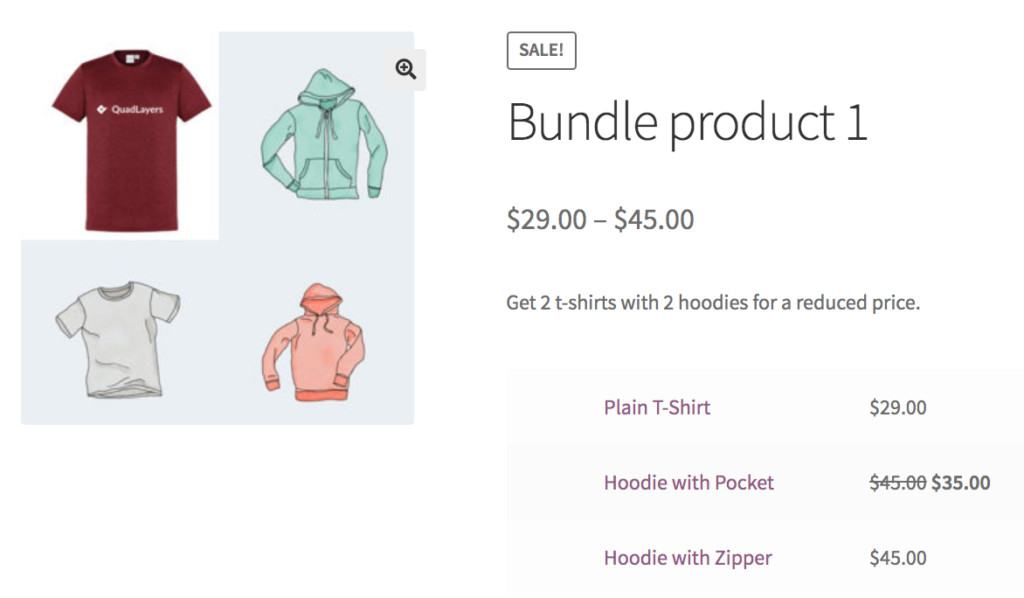
Po opublikowaniu sprawdź interfejs, aby upewnić się, że wszystkie informacje, w tym ceny, są poprawne.
Aby uzyskać bardziej szczegółowe informacje na temat tworzenia produktów, zapoznaj się z naszym przewodnikiem na temat dodawania produktów WooCommerce.
Tworzenie pakietów produktów z pulpitu WooCommerce to najprostszy sposób. Ma jednak kilka ograniczeń. Na przykład nie ma opcji ustawiania i wyświetlania indywidualnych cen pakietów, brak stałych opcji rabatów dla każdego produktu w pakiecie i wiele innych. Jeśli chcesz większej elastyczności i opcji, musisz użyć dedykowanej wtyczki.
2) Jak tworzyć pakiety produktów za pomocą wtyczek?
Aby w pełni wykorzystać pakiety produktów w WooCommerce, zalecamy korzystanie z dedykowanych wtyczek. Istnieje kilka narzędzi, ale do tej demonstracji użyjemy pakietów produktów WPC dla WooCommerce.
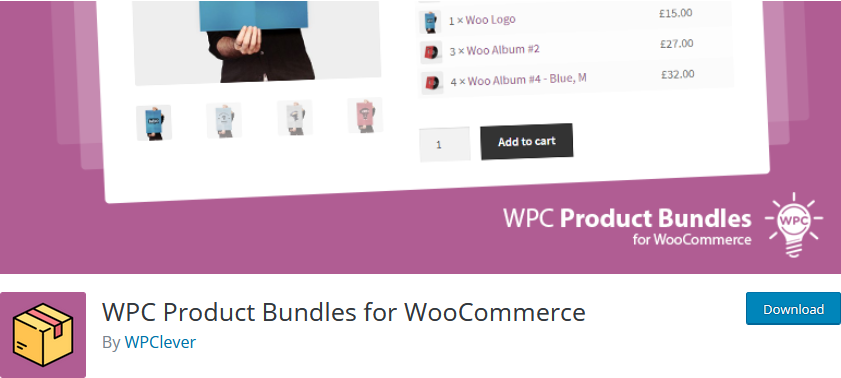
Ta bezpłatna wtyczka zawiera wszystkie narzędzia potrzebne do skonfigurowania pakietów produktów, które pomogą Ci zwiększyć sprzedaż. Jest niezwykle łatwy w użyciu i zawiera dedykowane przewodniki wideo i dokumentację.
Pakiety produktów WPC mają kilka opcji tworzenia inteligentnych ofert. Na przykład możesz dodać określoną liczbę produktów do swoich pakietów lub pozwolić klientom wybrać, ile produktów chcą. Ponadto możesz dodać wiele opcji cenowych do swoich pakietów, w tym produkty stałe, ceny sprzedaży, rabaty i inne.
Inną ciekawą funkcją jest możliwość zmiany określonych opcji na stronie produktów pakietowych. Obejmuje to dostosowywanie tekstu dodawania do koszyka i kasy, zmianę szczegółów pakietu produktów, dodawanie miniatur i krótkich opisów.
Aby tworzyć pakiety produktów za pomocą tej wtyczki, najpierw musisz ją zainstalować. Na pulpicie WordPress przejdź do Wtyczki > Dodaj nowy i użyj paska wyszukiwania w prawym górnym rogu, aby wyszukać pakiety produktów WPC dla WooCommerce . Kliknij Zainstaluj na karcie wtyczki, a następnie ją aktywuj.
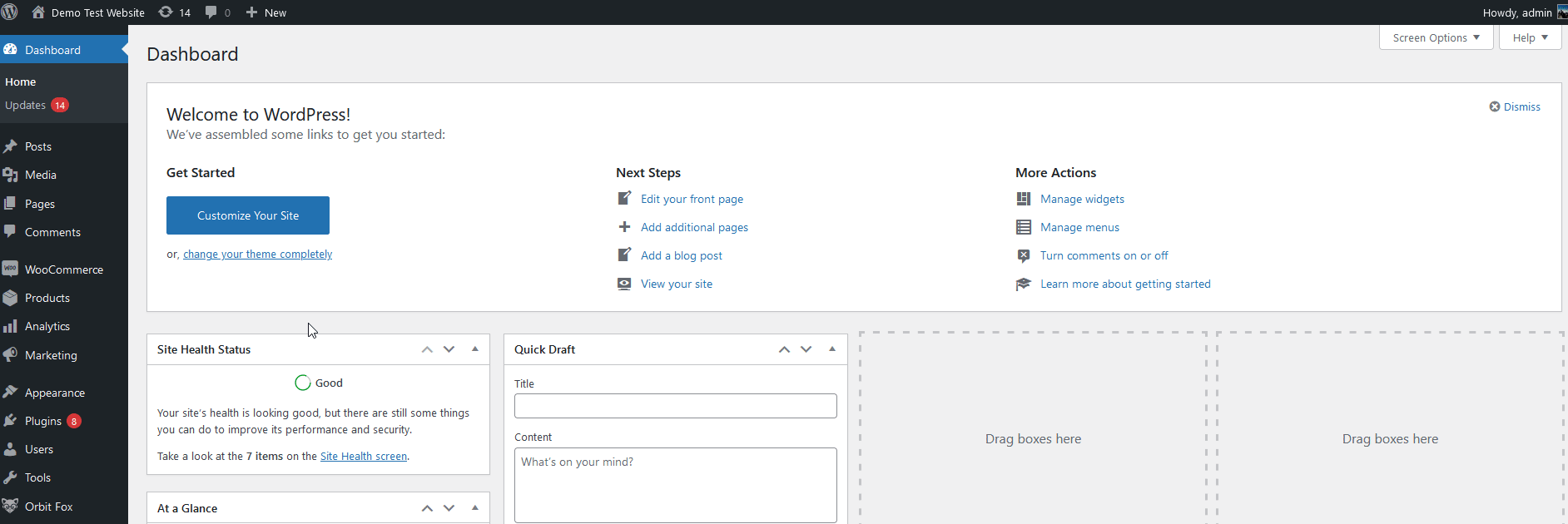
Tworzenie pakietów produktów za pomocą pakietu produktów WPC
Aby utworzyć pakiet produktów za pomocą tego narzędzia, musisz utworzyć nowy produkt, klikając Produkt > Dodaj nowy . Dodaj nazwę i opis swojego pakietu produktów, a następnie w sekcji Dane produktu kliknij Inteligentny pakiet.
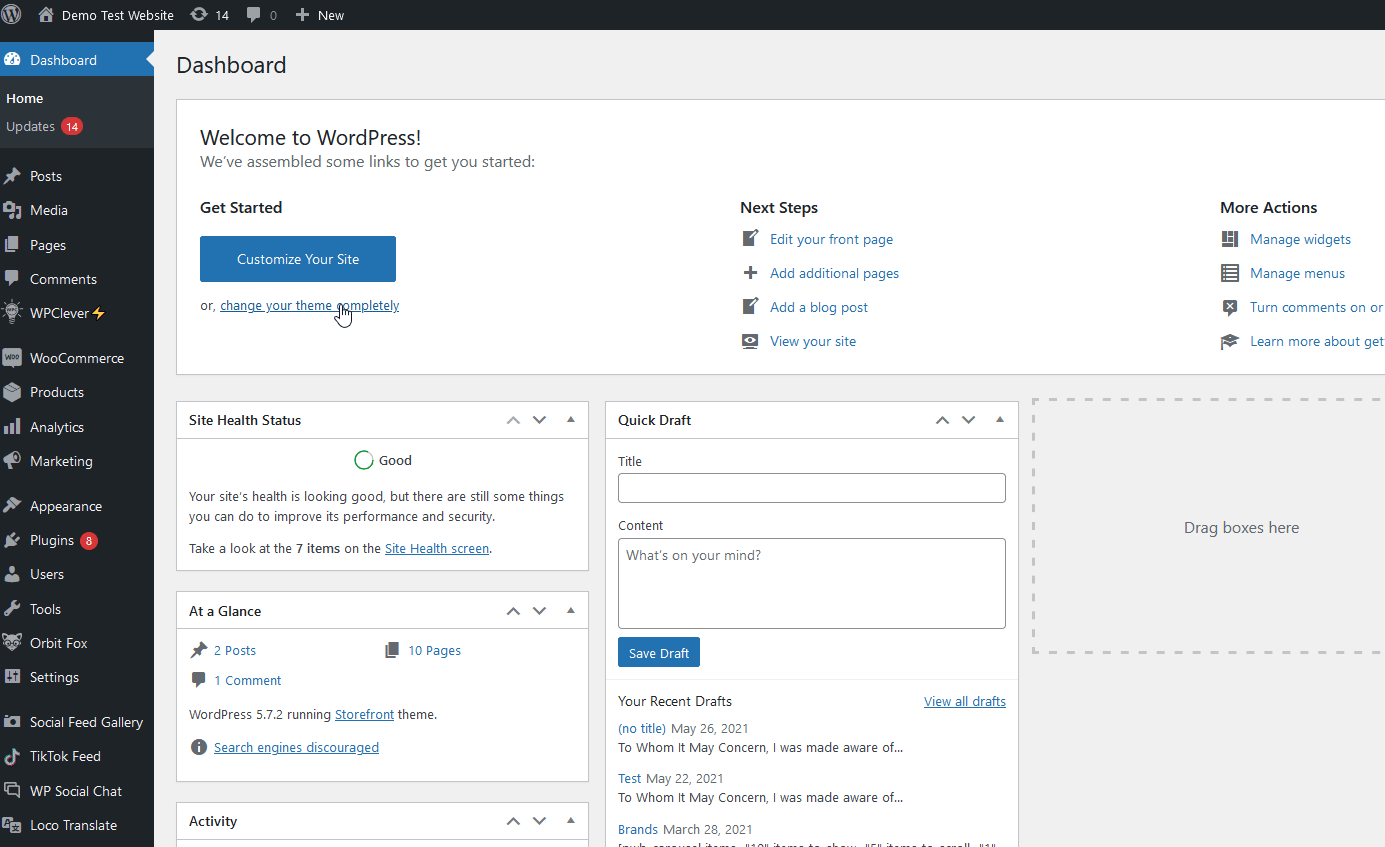
Spowoduje to włączenie opcji pakietu produktów WPC , a zobaczysz dodatkowe opcje w zakładce Produkty w pakiecie .

Następnie użyj opcji wyszukiwania, aby znaleźć produkty, które chcesz dodać do pakietu. Po prostu kliknij je, aby dołączyć je do pakietu.
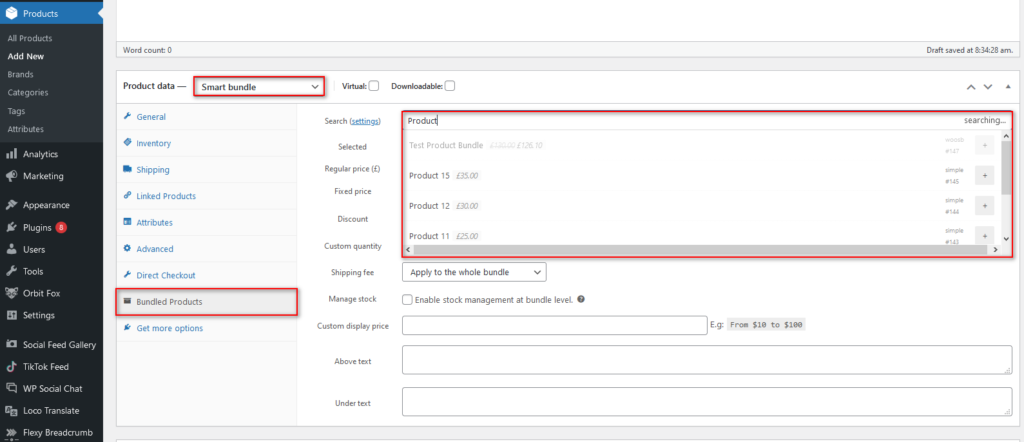
Dodatkowo możesz użyć selektora ilości, aby określić liczbę każdego produktu, który chcesz dodać do pakietu. Wtyczka automatycznie obliczy cenę pakietu na podstawie produktów i ich ilości. Możesz jednak dodać cenę promocyjną, korzystając z opcji Rabat .
Po prostu dodaj procent lub stałą zniżkę. Pamiętaj, że jeśli ustawisz oba rabaty, obowiązuje rabat stały. Ponadto możesz pobrać opłatę za wysyłkę i zarządzać stanem magazynowym pakietu.
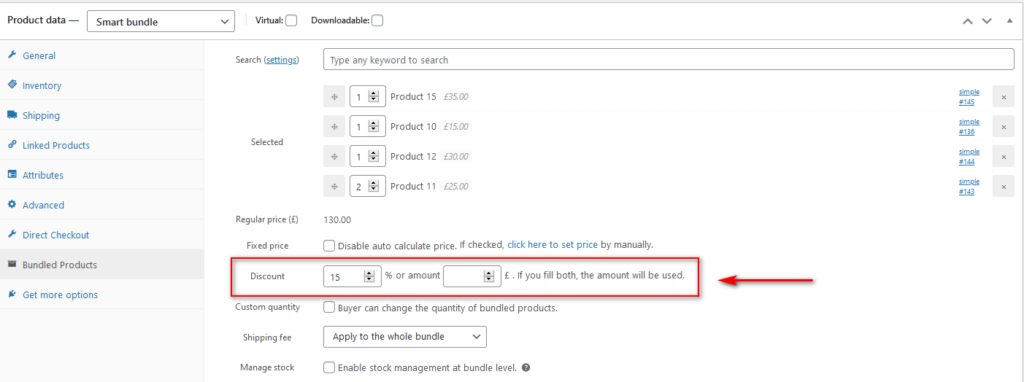
Możesz również wyłączyć automatyczne obliczanie ceny i ustawić niestandardową stałą cenę dla swojego pakietu, włączając opcję Stała cena i naciskając link, aby ustawić cenę. Zostaniesz przekierowany na nowy ekran, na którym możesz ustawić niestandardową cenę pakietu.
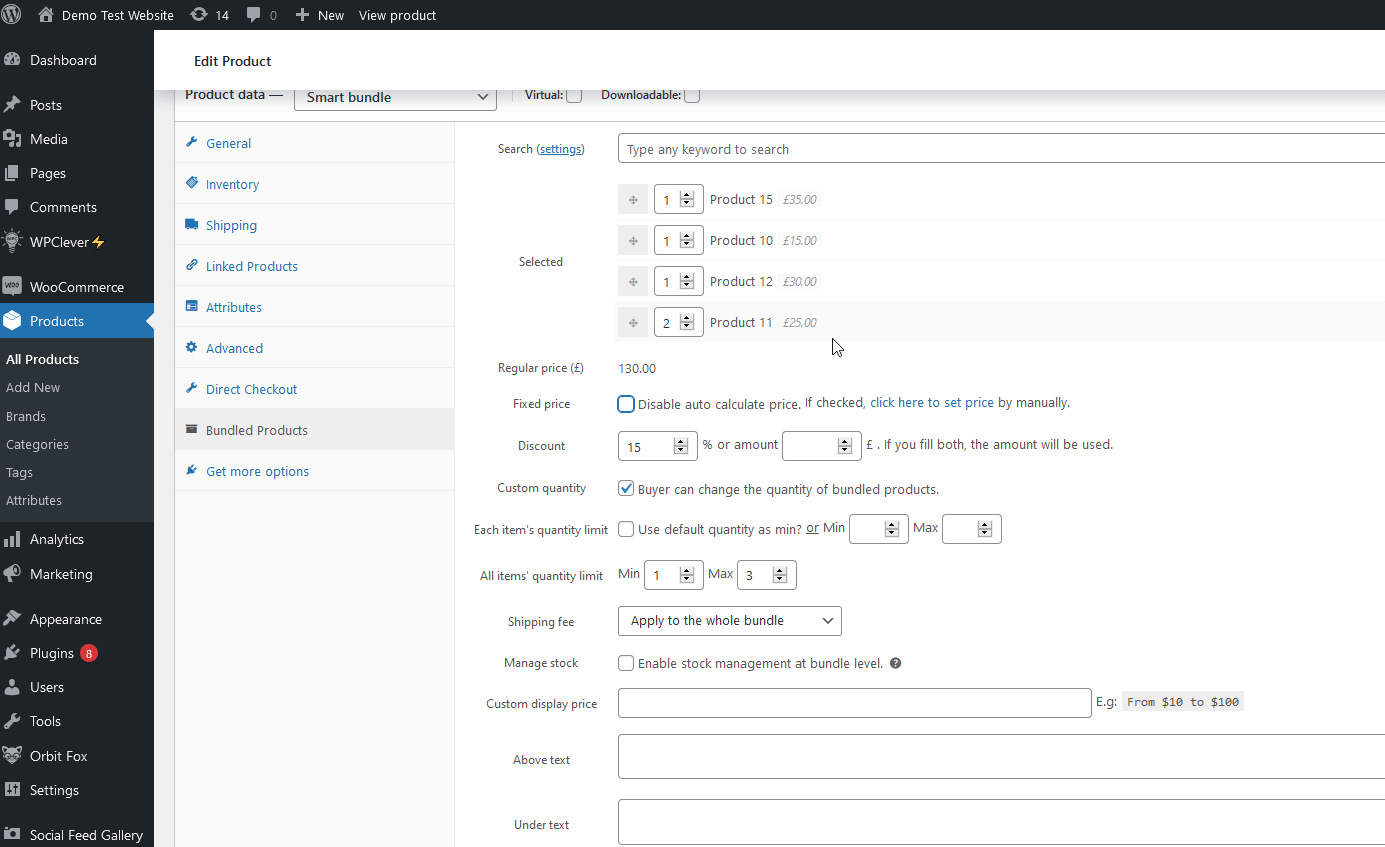
Konfigurowanie dodatkowych opcji pakietu
Ale to nie wszystko. Pakiet produktów WPC umożliwia skonfigurowanie dodatkowych opcji pakietu . Obejmuje to umożliwienie klientom wyboru ilości każdego produktu w pakiecie przy jednoczesnym ustalaniu ilości minimalnych i maksymalnych, indywidualnych opłat za wysyłkę lub całego pakietu i nie tylko.
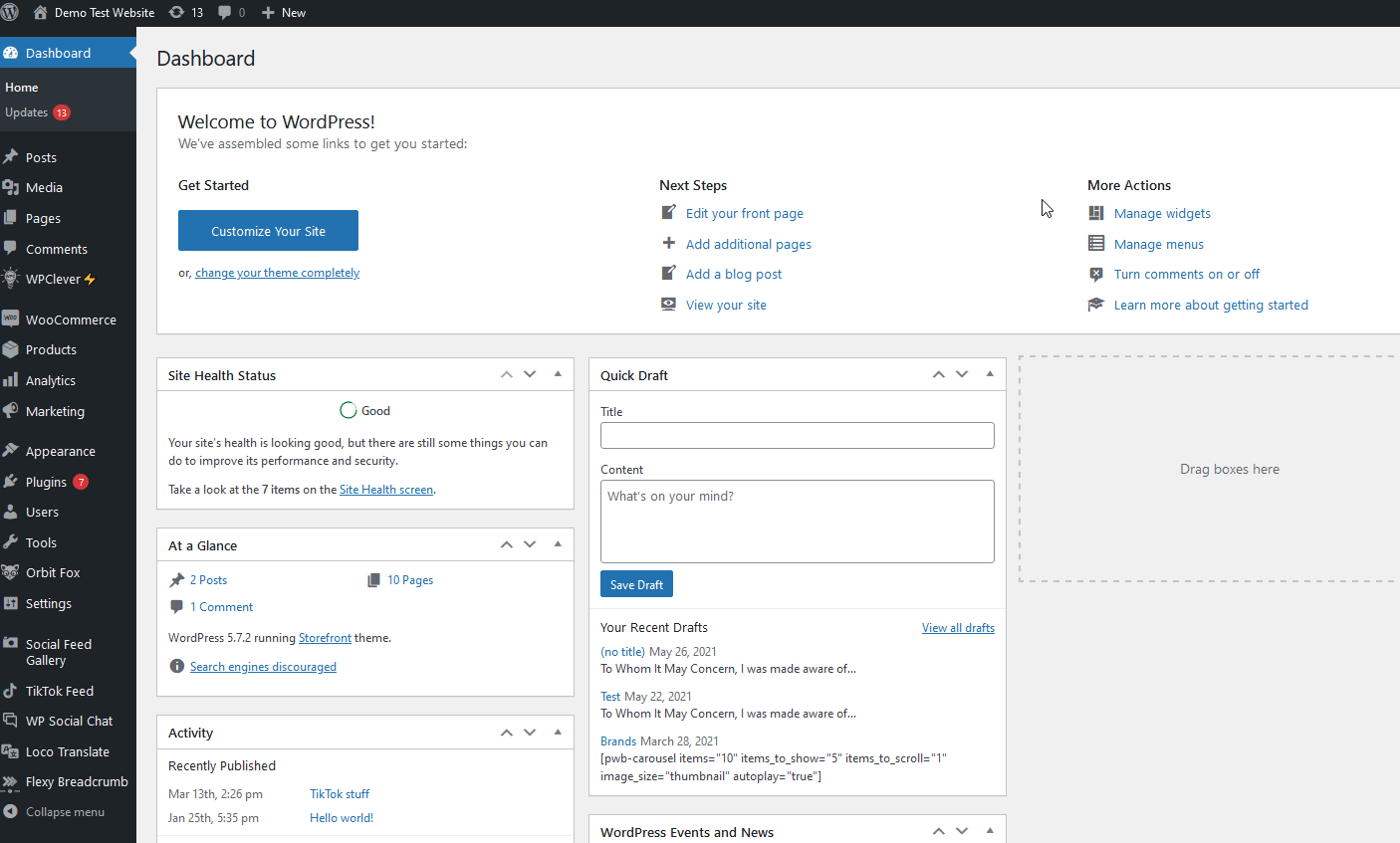
Po zakończeniu konfigurowania wszystkich opcji pakietu produktów pamiętaj o opublikowaniu produktu.
Dodatkowo ta wtyczka zawiera wiele innych opcji, z którymi możesz się bawić. Na przykład możesz zmienić etykiety Dodaj do koszyka dla produktów w pakiecie, wyświetlić lub ukryć miniatury, ilość i wiele więcej. Aby otworzyć opcje pakietu produktów WPC, po prostu przejdź do WPClever> Pakiety produktów na pasku bocznym.
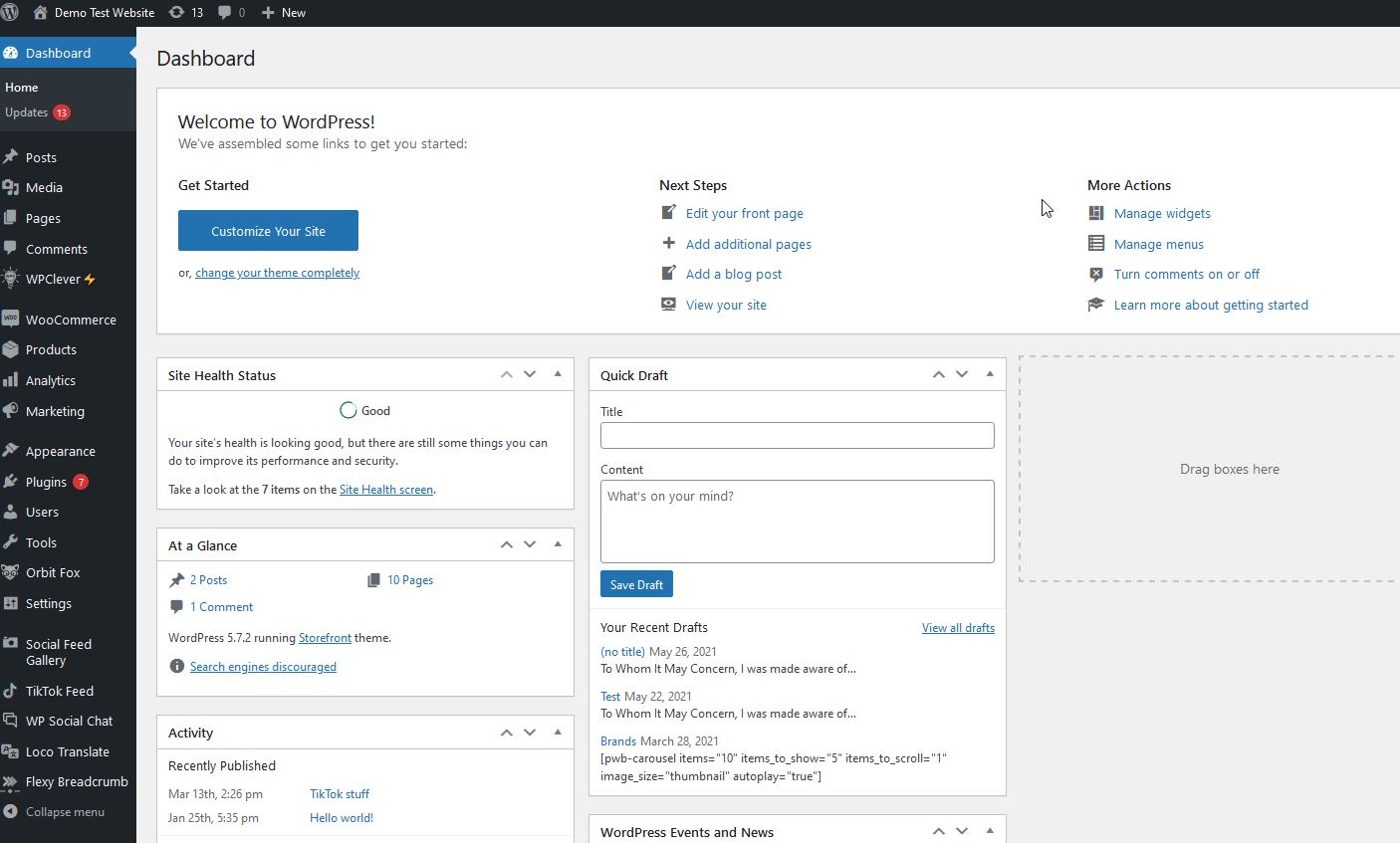
Aby uzyskać więcej informacji o wszystkich opcjach oferowanych przez wtyczkę, zapoznaj się z ich dokumentacją.
3) Jak tworzyć oferty pakietów produktów za pomocą kuponów
Inną ciekawą alternatywą dla zastosowania rabatu na produkty wiązane w WooCommerce jest dodanie określonych kuponów do wiązek .
Możesz dodać kod kuponu, który będzie ważny tylko wtedy, gdy w koszyku znajdą się określone produkty, a pakiet osiągnie minimalną cenę. W ten sposób możesz zachęcić klientów do zakupu wielu produktów w Twoim sklepie. Dobrym pomysłem jest poinformowanie użytkownika o tego rodzaju transakcji komunikatami typu „Wydaj 20 USD więcej i uzyskaj 15% rabatu”.
Istnieją dwa główne sposoby tworzenia rabatów na pakiety produktów.
- Daj rabaty na niektóre produkty, gdy użytkownicy wydadzą minimalną kwotę
- Zastosuj rabat na pakiety produktów
Przyjrzyjmy się głównym różnicom.
Zastosuj rabaty na niektóre produkty i minimalne wydatki
Aby utworzyć kupony rabatowe, które mają zastosowanie tylko wtedy, gdy użytkownicy kupują określone produkty i wydają określoną minimalną kwotę, otwórz stronę Kupony , przechodząc do WooCommerce > Kupony > Dodaj kupon .
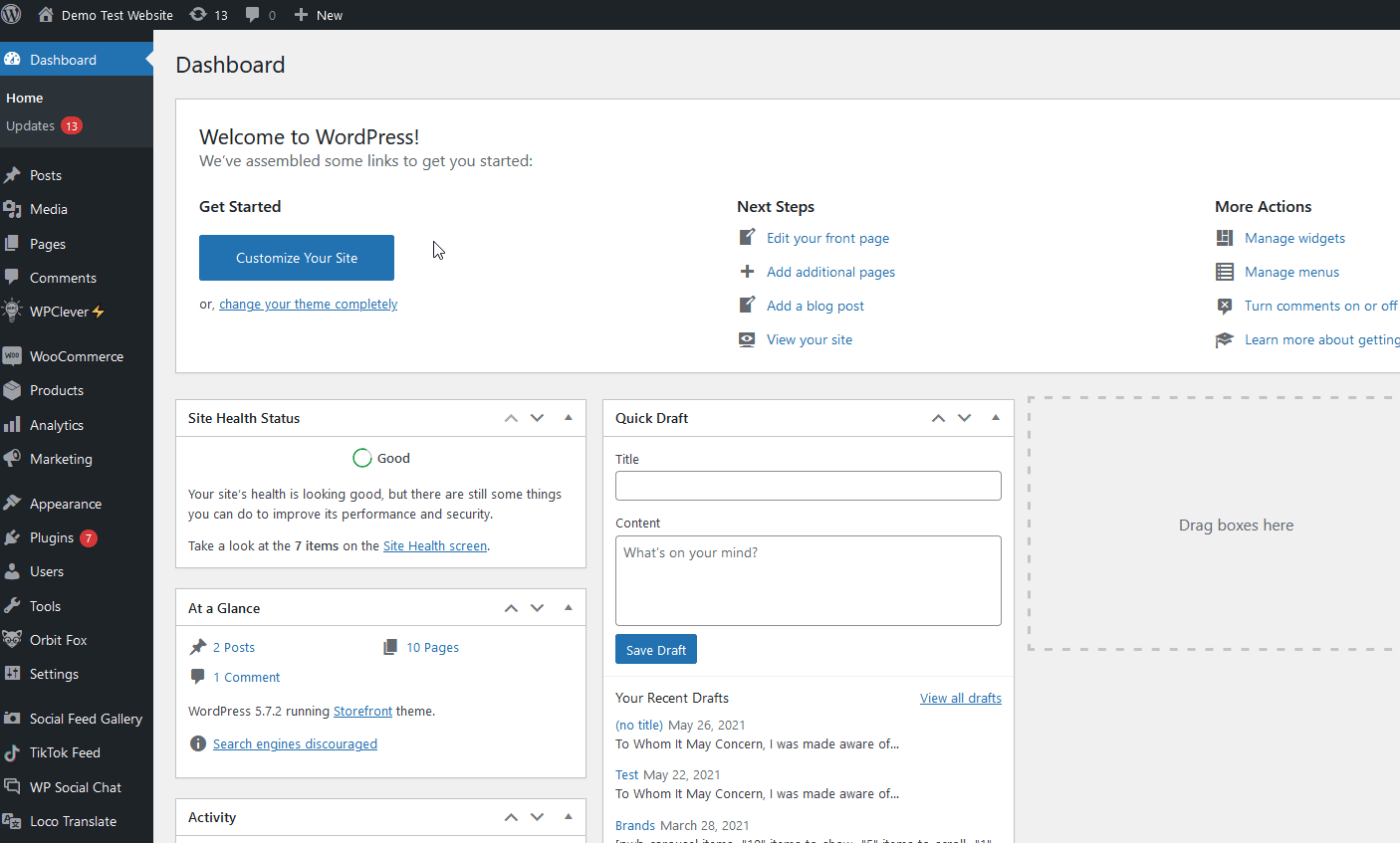
Następnie nadaj kuponowi nazwę i ustaw ogólne dane kuponu, takie jak typ kuponu, kwota i data ważności.
Teraz przejdź do zakładki Ograniczenia użytkowania i ustaw minimalną wartość, jaką użytkownik musi wydać, aby uzyskać zniżkę. Następnie musisz upewnić się, że kupon jest dostępny tylko w przypadku niektórych zakupów. Aby to zrobić, dodaj produkt, który chcesz razem sprzedawać w sekcji Produkty . W ten sposób Twój kupon będzie ważny tylko dla klientów, którzy kupią te produkty.
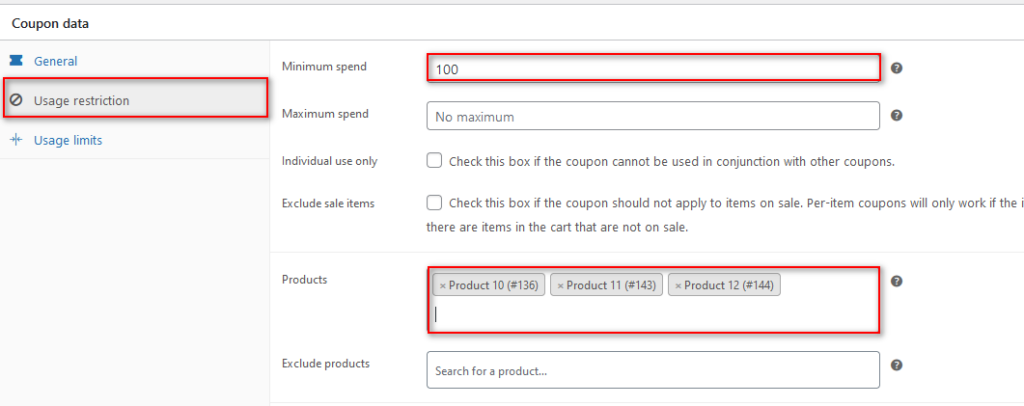
Możesz również wykluczyć produkty i przedmioty z wyprzedaży, ale na razie zostawimy to bez zmian.
Na koniec opublikuj swój kod kuponu , klikając przycisk Opublikuj i udostępnij kod swoim klientom.
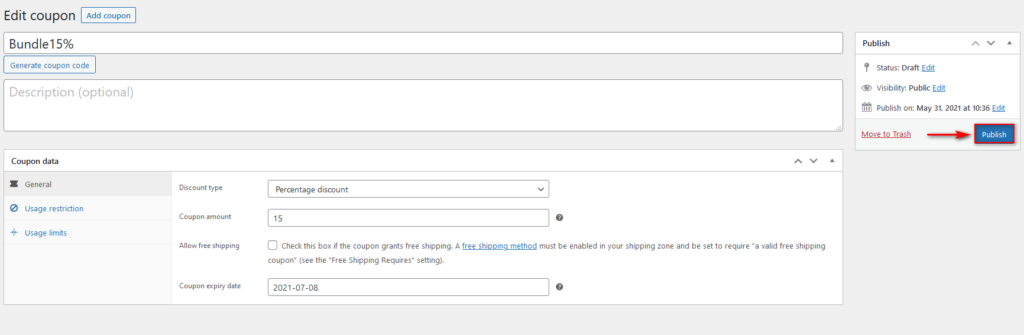
Teraz czas przetestować kupon. Przejdź do frontendu i sprawdź, co się stanie, gdy produkty w pakiecie są w koszyku, a suma koszyka jest wyższa niż minimalna kwota, którą ustawiłeś wcześniej. Jak widać, obowiązuje zniżka.
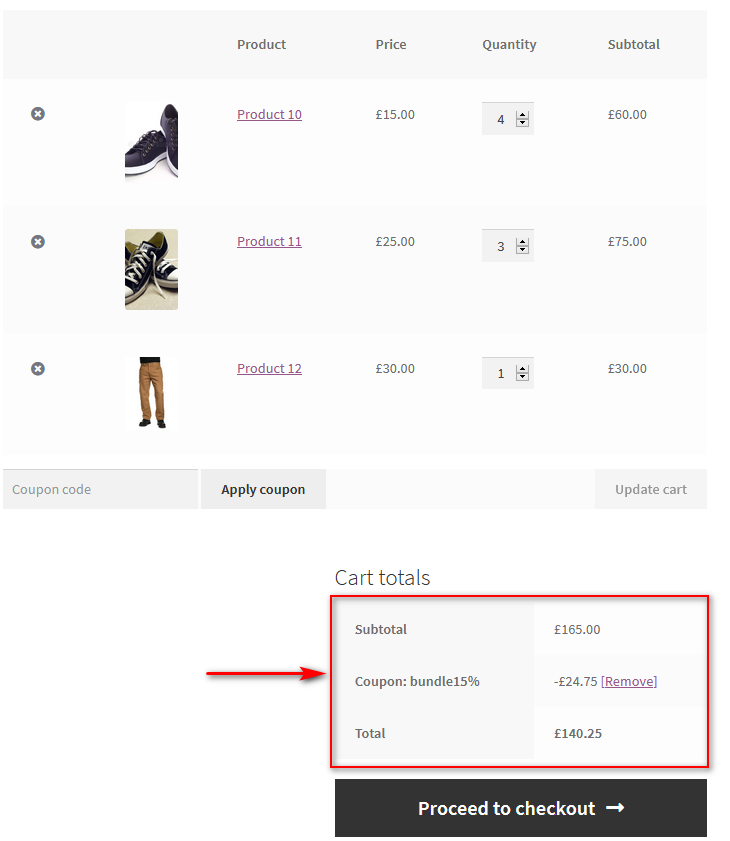
Jeśli jednak suma koszyka jest niższa niż kwota minimalna, Twoi klienci zobaczą komunikat na stronie koszyka.
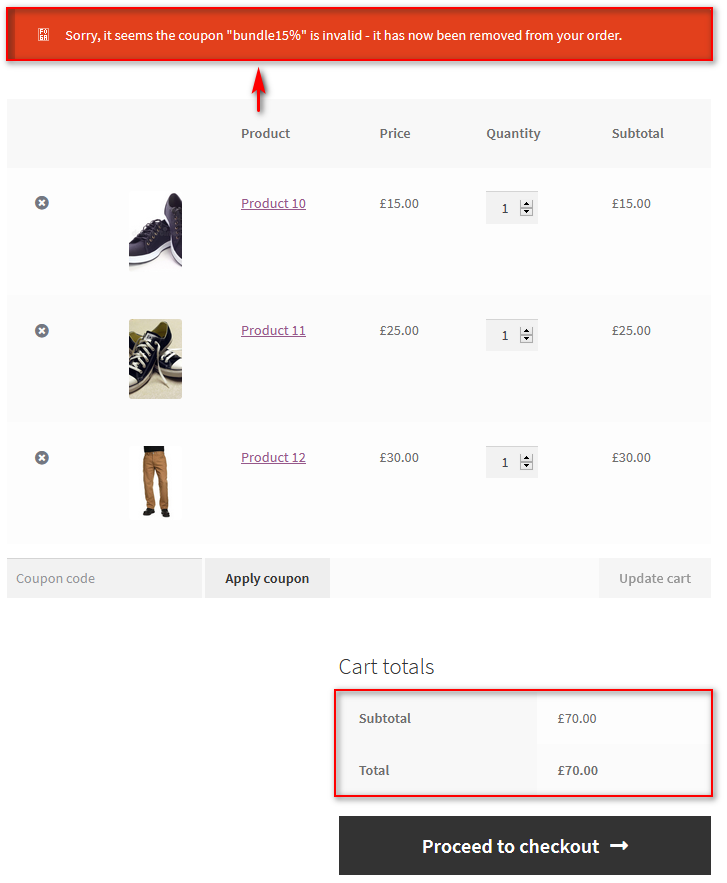
W ten sposób możesz dodawać oferty rabatowe na produkty w pakietach bez faktycznego tworzenia pakietów produktów w WooCommerce.
Dodaj zniżkę na produkty w pakietach
Podobnie możesz dodać określone rabaty dla zgrupowanych produktów, które ustawiłeś dla swoich pakietów produktów WooCommerce. Aby to zrobić, dodaj zgrupowane produkty na liście produktów do kuponu. W ten sposób zniżka będzie obowiązywać tylko wtedy, gdy użytkownik kupi Pakiet Produktów.
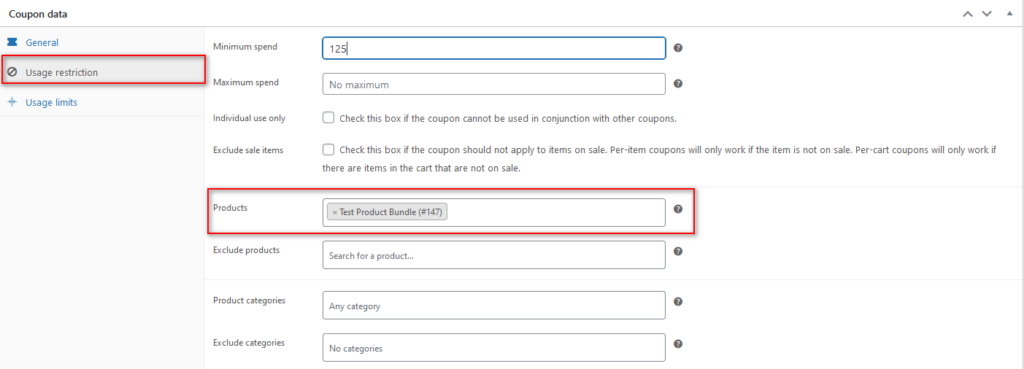
Możesz również udzielać rabatów na wszystkie produkty w kategorii Pakiet produktów . W tym celu wybierz kategorię Pakiety produktów w opcji Kategorie , jak pokazano poniżej.
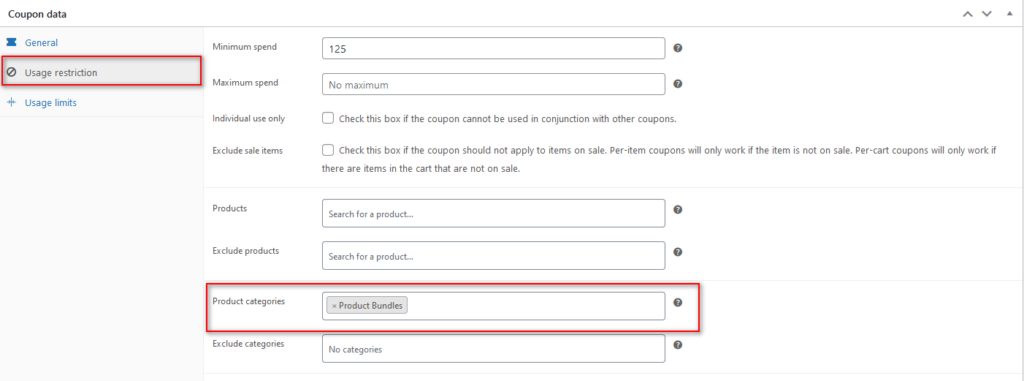
Więcej informacji na temat tworzenia i konfigurowania kuponów znajdziesz w tym poście.
Wniosek
Podsumowując, pakiety produktów to świetny sposób na zwiększenie sprzedaży w krótkim i długim okresie. Właściciele sklepów mogą zwiększyć przychody z każdej transakcji, a klienci mogą kupować produkty uzupełniające po obniżonej cenie.
W tym przewodniku widzieliśmy trzy różne sposoby dodawania pakietów produktów w WooCommerce:
- Utwórz konkretny pogrupowany produkt ze wszystkimi wymaganymi elementami z pulpitu WordPress
- Użyj wtyczki pakietu produktów, aby utworzyć pakiet z opcjami zniżek i ofertami
- Utwórz kupon, który ma zastosowanie tylko wtedy, gdy w koszyku znajdują się wymagane produkty w pakiecie
WooCommerce pozwala sprzedawać przedmioty w pakiecie poprzez tworzenie grupowanych produktów. Jest to szybkie i łatwe rozwiązanie, ale nie oferuje wielu opcji. Jeśli potrzebujesz większej elastyczności, najlepszym wyborem jest użycie dedykowanej wtyczki. Możesz tworzyć pakiety produktów i stosować do nich specjalne rabaty. Wreszcie, możesz również tworzyć oferty pakietowe za pomocą kuponów w WooCommerce.
Po skonfigurowaniu preferowanej metody zdecydowanie zalecamy wyczerpujące przetestowanie zmian i nowych produktów, aby zminimalizować wszelkie problemy z kupującymi.
Na koniec możesz również zainteresować się następującymi przewodnikami:
- Jak ukryć produkty niedostępne w WooCommerce
- Przycisk Dodaj do koszyka WooCommerce nie działa? Jak to naprawić
